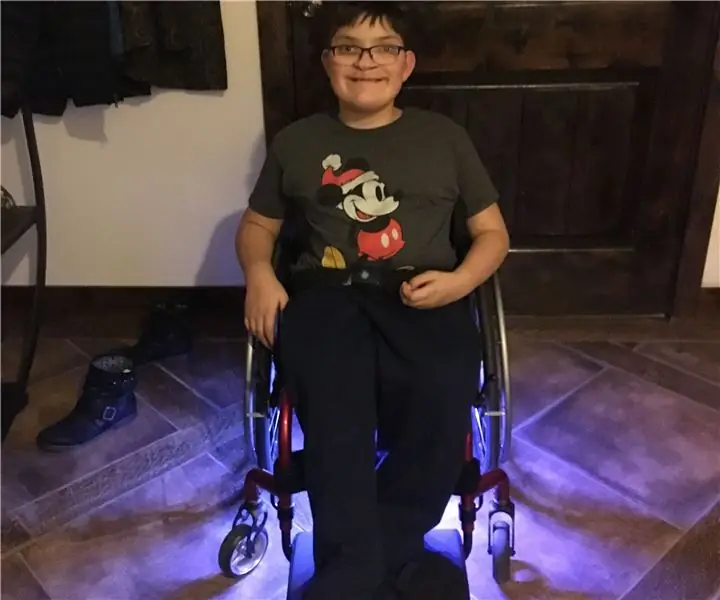
Оглавление:
- Шаг 1. Детали и инструменты
- Шаг 2: подготовьте коробку
- Шаг 3: Настройте свет
- Шаг 4: запрограммируйте и протестируйте Arduino
- Шаг 5. Подключите источники света и USB-кабели
- Шаг 6: пришло время собрать доску
- Шаг 7: Подключите выключатель питания
- Шаг 8: включите свет в инвалидной коляске
- Шаг 9: Проверьте это
- Автор John Day [email protected].
- Public 2024-01-30 11:53.
- Последнее изменение 2025-01-23 15:05.

Во-первых, я участвовал в этой инструкции в нескольких конкурсах. Буду признателен за голосование, если вы считаете, что оно заслуживает одного или двух. Продолжаем шоу:
Итак, я сижу на семейной рождественской вечеринке и спрашиваю своего племянника (который является заядлым поклонником BYU), почему на его инвалидной коляске нет ярких огней. Он сказал мне, что у него блестящие колеса, но они износились. Я сказал ему, что ему нужны милые сине-белые светодиоды, которые придавали бы его инвалидному креслу слабое свечение. Он согласился. Я обвинил его в поддержке Университета штата Юта, потому что его инвалидное кресло красное, и наш разговор быстро превратился в обзывания и выражения общего пренебрежения к спортивным командам друг друга (Go Ducks!). Короче говоря, это была идеальная семейная рождественская вечеринка.
На следующий день я приступил к закупке необходимых принадлежностей и сконструировал небольшой набор милых синих и белых лампочек для его инвалидной коляски.
Шаг 1. Детали и инструменты


Детали для этого проекта были простыми:
Провод - по 1,5 фута из красного, черного и зеленого проводов
Коробка проекта - я использовал жестяную коробку Altoids, потому что, ну, а почему бы и нет?
Лента - изолента и изолента (без изображения)
Липучка - достаточно для верхней и нижней части олова Altoids с небольшим запасом для батареи
Аккумулятор - источник питания USB (без изображения). Я использовал аккумулятор емкостью 2200 мАч, который купил примерно за 5 долларов.
Arduino Nano - низкое энергопотребление и малая форма идеально подходят для этого проекта. Большой объем памяти не требовался, так как набросок небольшой и простой.
Светодиодные фонари - в этом проекте я использовал светильник WS2812B длиной 1,5 фута. Каждый светильник адресуется и программируется на любой цвет, который вы хотите. Этот проект не выходил за рамки этих источников света, но его можно было легко расширить.
2 маленьких резиновых втулки - поскольку я использовал металлическую банку с острыми краями, я хотел защитить провода. Я видел их в местном хозяйственном магазине, и это вдохновило меня.
Макетная плата - этот маленький парень очень важен, чтобы убедиться, что ваш план будет работать, прежде чем вы все спаяете вместе. Это не обязательный шаг, это что-то вроде «дважды измерить и один раз отрезать». Это просто хорошая практика.
Доска прототипов - что-то должно скреплять проект, и все. Кроме того, явный фактор «вау, ты сделал это» того стоит, когда хвастаешься своей семьей.
Удлинительный USB-кабель (без изображения) - для этого нужны штекер и гнездо USB. Я объясню это позже
USB-кабель питания (без изображения) - здесь подойдет любой USB-кабель со стандартным штекерным концом. В качестве альтернативы, если вы решите использовать что-то другое, кроме аккумулятора с USB-разъемом, вам просто нужен способ подключить его к вашему проекту.
Инструменты были проще деталей:
Сверло и биты - для сверления отверстий в проектной коробке.
Паяльник и припой - Для пайки.
Руки помощи - Потому что у меня всего две руки, и три были бы идеальными для этого проекта.
Мультиметр - потому что с первого раза ничего не работает правильно.
Кусачки и устройства для зачистки проволоки - для резки и снятия изоляции с проволоки.
Шаг 2: подготовьте коробку



У меня есть отношения любви / ненависти к банкам Altoids. Мне кажется, что они всегда лежат поблизости, когда они мне не нужны, и никогда не могу найти их, когда они мне нужны. Последнее имело место здесь. После ночной пробежки в магазин я был готов к работе. Для этого проекта нужно было просверлить в жестяной банке три отверстия. Один для провода аккумулятора, один для выходного провода и один для переключателя.
Просверлив отверстия, я заклеил коробку изолентой внутри, потому что, как вы знаете:
металл + электричество = что-то не пойдет.
Я вставил резиновые втулки в два отверстия для проводов.
Шаг 3: Настройте свет
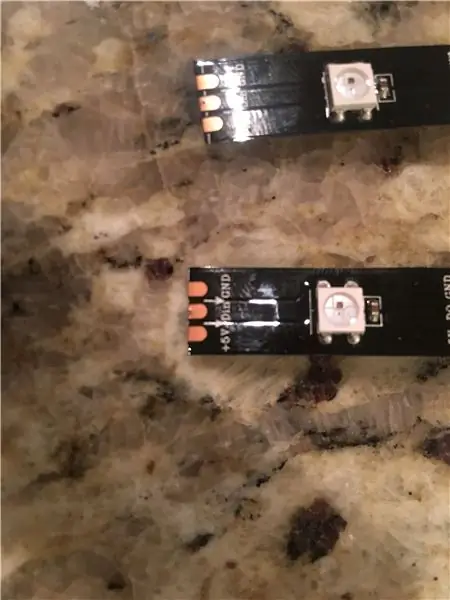
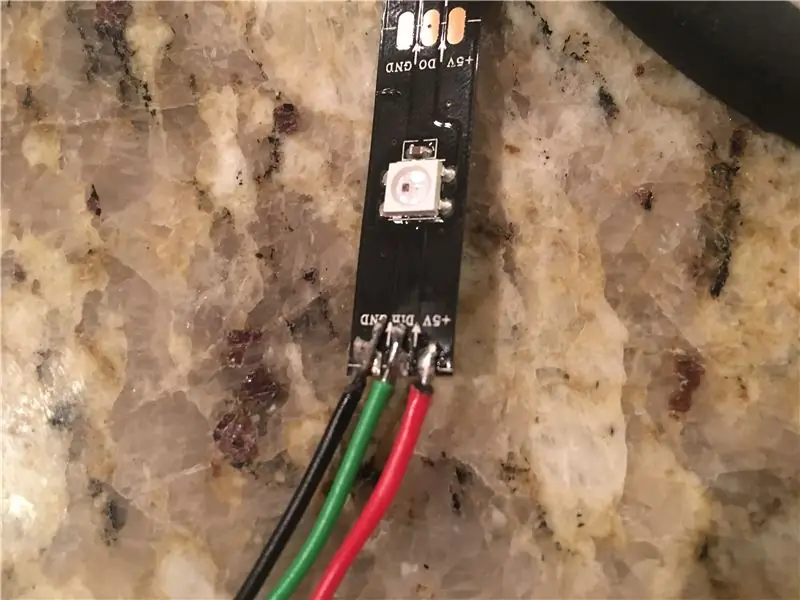
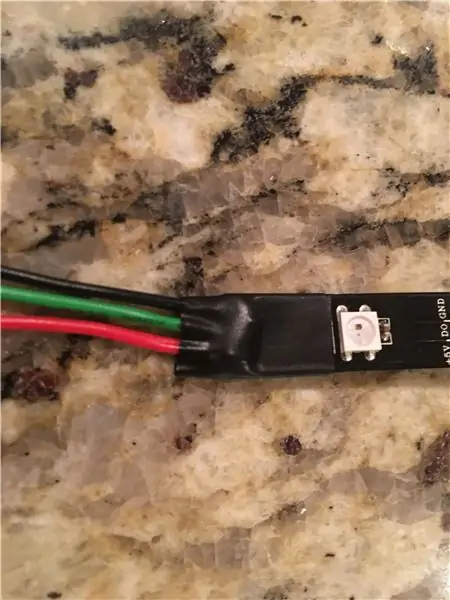
Во-первых, это не инструкция по WS2812B. Я просто собираюсь рассмотреть здесь основы. Если вам нужно больше, чем то, что я здесь даю, просто найдите «ws2812b» на этом сайте, и вы легко получите сотни инструкций по этим маленьким ребятам.
Источники света, которые я использовал, представляют собой полоску огней ws2812b. Вы можете найти их здесь
Если вы посмотрите на первое изображение, вы увидите, что каждый источник света имеет вход для +5 В, землю и линию данных. Мои полоски были обрезаны по размеру, и мне нужно было припаять провода к каждой из точек контакта. Я использовал около 30 см провода для каждого вывода, а затем заклеил все это лентой, когда закончил пайку.
Кстати, я узнал кое-что интересное здесь: изначально я собирался попытаться включить свет в ногах инвалидной коляски и направить вперед. Мой первоначальный план состоял в том, чтобы разделить линию передачи данных, чтобы свести к минимуму количество и длину проводов, проходящих вокруг стула. Это не сработало, потому что сигнал данных испортился после разделения строки данных с одной на две. Вместо сине-белых огней они получили странный оранжево-розовый цвет.
Если подумать, это было хорошо. Сине-белые светодиоды ослепили бы любого, кто хотя бы взглянул на стул, потому что светодиоды были бы такими яркими. Кроме того, дополнительные провода нашли бы способ зацепиться за что-нибудь и разорвать все это на части.
Шаг 4: запрограммируйте и протестируйте Arduino

Вот урок, который я усвоил на раннем этапе:
Ардуины могут быть обидчивыми, если вы пропустите через них слишком много энергии. Эти фонари могут потреблять много энергии и легко максимально использовать возможности Arduino. Многие мои чипы были отправлены на переработку из-за моей небрежности. Если это произойдет, лучше всего сделать это до того, как все будет спаяно.
Пришло время протестировать вашу схему на макетной плате. В любом случае вам нужно будет запрограммировать Arduino, поэтому сделайте это здесь.
Для запуска этих огней я использовал библиотеку FastLED из fastled.io. Загляните на их веб-сайт, если вам нужна помощь в установке библиотеки или написании скетча. В Интернете есть множество учебных пособий, которые могут дать различное количество деталей. Это моя любимая.
Я буду первым, кто признает, что это приложение было в лучшем случае простым и в значительной степени не использовало возможности Arduino и этих источников света. Эти источники света можно запрограммировать на разные действия в зависимости от входных данных. Можно было добавить кнопки или циферблаты, которые заставили бы свет мигать или менять цвет. Я решил не делать этого в этом случае, но я позаботился о том, чтобы, когда я собрал весь проект, у меня все еще оставалось место для подключения Arduino к моему компьютеру с минимумом суеты для легкого перепрограммирования источников света.
Шаг 5. Подключите источники света и USB-кабели
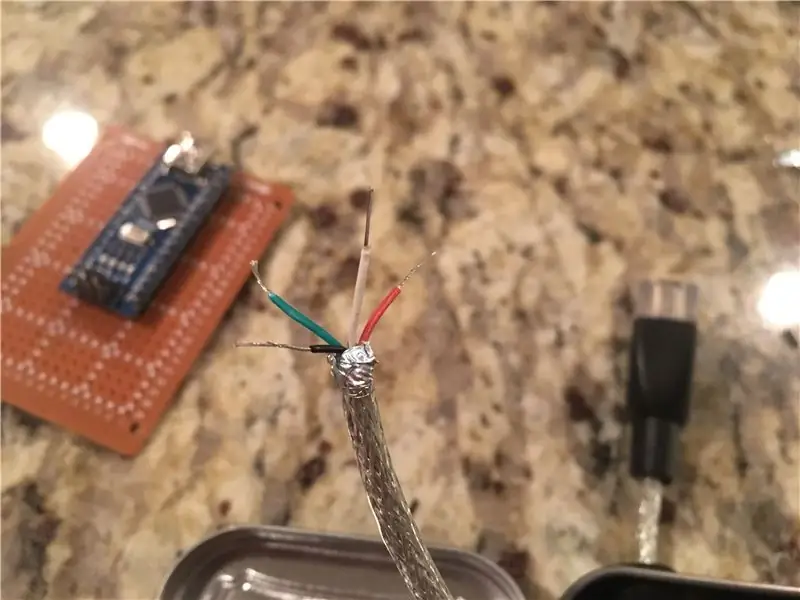
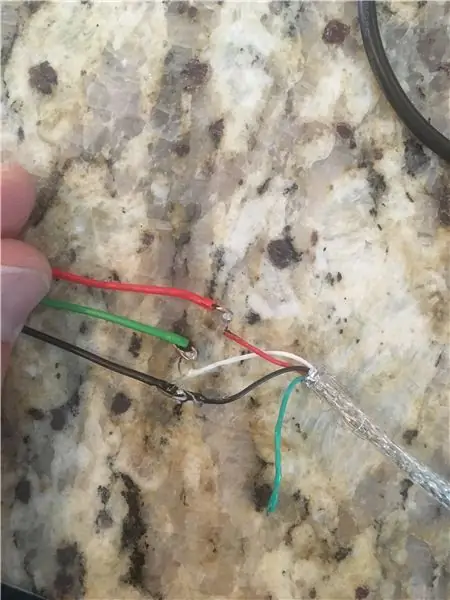
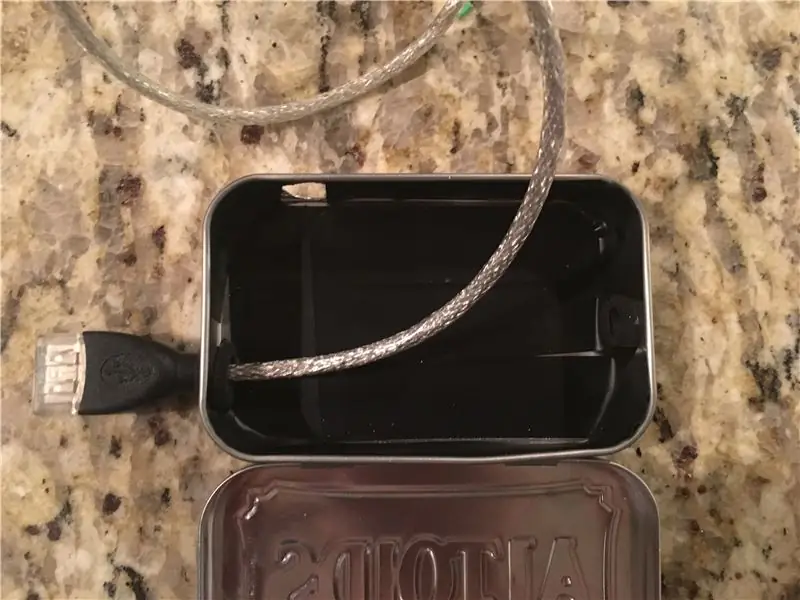
Вот в чем дело. Инвалидные коляски загрязняются, и их необходимо очистить. Было важно, чтобы любая часть этой системы, которая не была прикреплена к стулу, могла быть отсоединена и удалена, чтобы стул можно было очистить. Я хотел иметь возможность легко отсоединять блок управления и аккумулятор от света. Попробовав несколько разных вещей, я остановился на удлинительном кабеле USB. Я разрезал кабель пополам и соединил один конец с выводами, которые я только что припаял к лампам, а другой - к плате прототипа.
Вы можете видеть на картинке, что я перешел от черного к черному и от красного к красному. Это дало мне питание (красный) и заземление (черный) для огней. Вместо того, чтобы переходить от зеленого к зеленому, я переходил к белому. Я сделал это, потому что в то время это казалось умным поступком. На самом деле, для этого не было уважительной причины.
Не забудьте сначала пропустить кабель через втулку, прежде чем припаивать провода к макетной плате. Если вы все же забудете, прострочите строчку. У вас может появиться идея о том, как уместить невозможные вещи в невозможные места… или просто распаять их и попробовать снова.
Так же здесь небольшая заслуженная заслуга. Моя 9-летняя дочка помогла мне припаять провода. Она неплохо поработала, просто научившись паять. Я очень горжусь этим ребенком. Я выйду из коробки с папой и продолжу сейчас.
Шаг 6: пришло время собрать доску


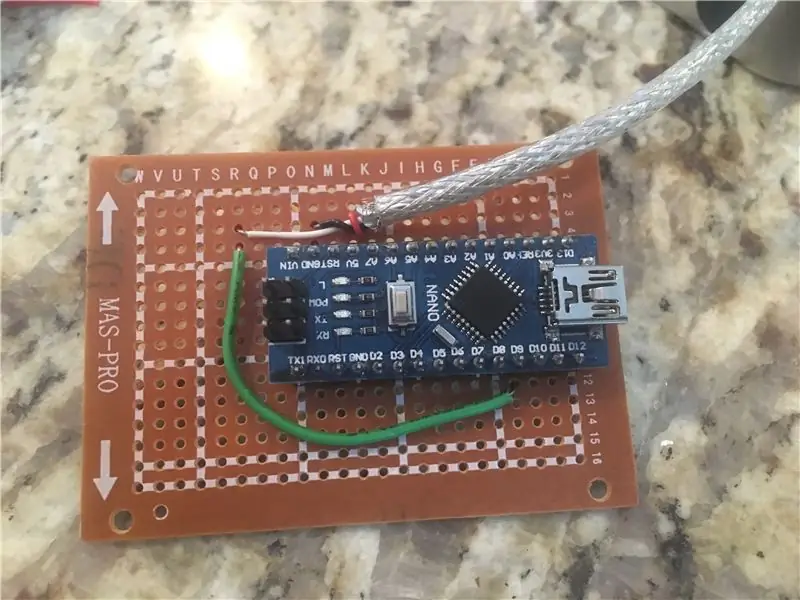
Перед тем, как припаять Arduino к прототипу платы, вам нужно будет надрезать центр платы, чтобы разорвать соединение по ширине по всей плате. Если вы этого не сделаете, ваш Arduino выйдет из строя. После того, как вы забили доску, используйте мультиметр, чтобы убедиться, что соединение между двумя сторонами доски разорвано. В моем случае я сделал это, проверив столбцы 9 и 8 в каждой строке. Взгляните на картинку, и вы поймете, что я имею в виду.
Найдите Arduino на конце прототипа платы, убедившись, что контакты на Arduino находятся на противоположных сторонах ваших отметок. Если вы делаете это с теми же частями, что и я, вам нужно убедиться, что вы оставили место для переключателя в коробке. Если ваш Arduino находится слишком далеко, он будет мешать переключению.
Спаяйте кусочки и детали вместе, а затем закоротко защелкните контакты. Опять же, это переключатель включения / выключения, который войдет внутрь. Если вы не закоротите контакты, ваша плата будет мешать переключателю.
Шаг 7: Подключите выключатель питания


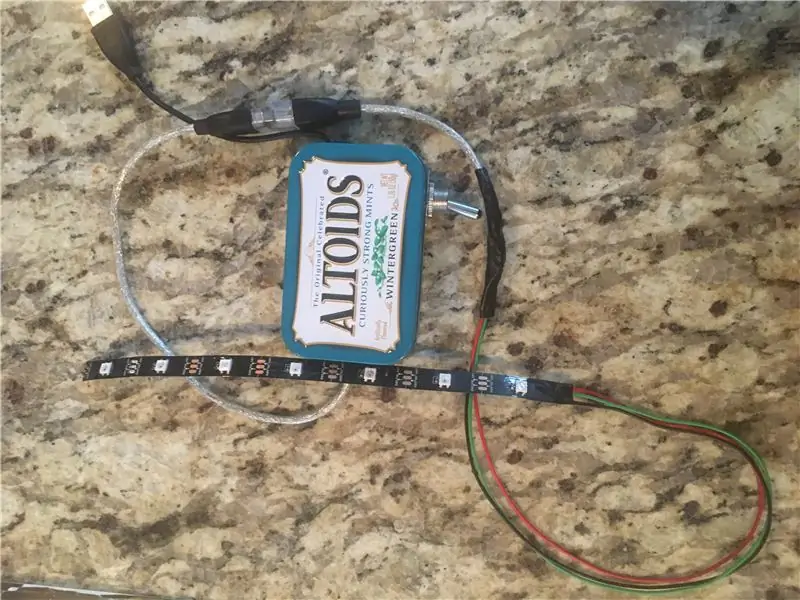
Это был особенно трудный шаг. Как я уже упоминал ранее, в качестве источника питания я выбрал USB-аккумулятор. Это было хорошо, потому что его можно было легко отключить и перезарядить, но, честно говоря, с этими маленькими проводами трудно справиться, и мои пальцы не те, что вы бы назвали маленькими. Я не известен ловкостью и мелкой моторикой.
Я отвлекся.
Если вы используете USB-аккумулятор в качестве источника питания, отрежьте второй USB-кабель, оставив много проводов на стороне USB-разъема типа A. Если вы не знаете, с какой стороны находится разъем типа A, щелкните здесь.
Если вы уже положили выключатель в консервную банку, потому что думали, что он будет круто смотреться (вы были правы), выньте его. Вам нужно дотянуться до винтов на переключателе, чтобы подключить провода.
Подключите красный провод к контакту VIN на Arduino. Подключите черный провод к одному концу переключателя. Используя кусок черного провода длиной около 6 дюймов из вашего комплекта, подключите другой конец переключателя к контакту GND на Arduino. Припаяйте его и поместите все в коробку.
И последнее, но не менее важное: нанесите несколько пятен горячего клея на макетную плату, к которой подключаются ваши провода. Это защитит соединения от любых неожиданных нагрузок на плату из-за того, что провода случайно натянуты снаружи коробки.
Шаг 8: включите свет в инвалидной коляске
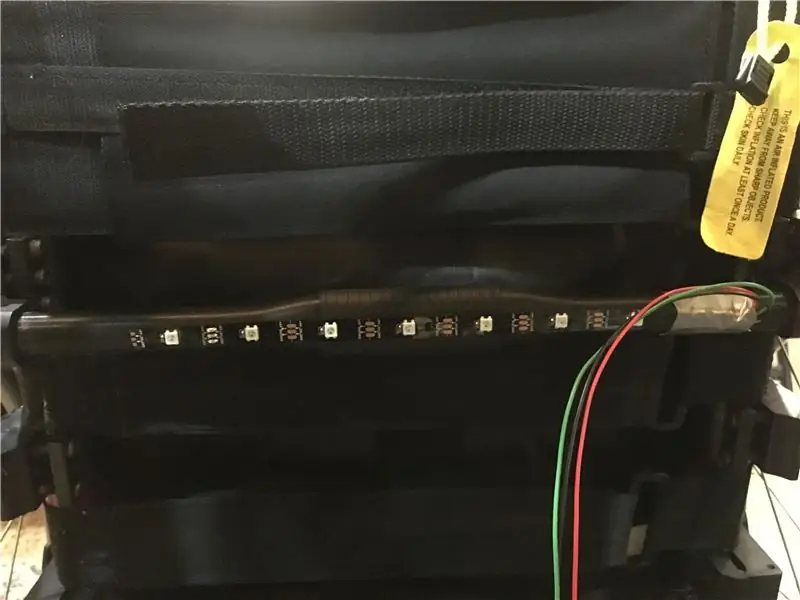

Планируя это, я заметил, что прямо под сиденьем инвалидной коляски есть перекладина, которая идеально подходит для эффекта недостаточного свечения. Штанга была достаточно высокой, чтобы провода вряд ли зацепились за что-нибудь, и достаточно далеко посередине стула, чтобы люди не могли за нее ухватиться.
Полоска светодиодов, которую я использовал, имела липкую спинку, поэтому я снял защитную полосу и использовал клей, чтобы прикрепить свет к стулу. На всякий случай я обмотал концы изолентой, чтобы защитить провода. Поскольку у меня был дополнительный провод, я протянул красный, черный и зеленый провода вдоль верхней части планки и закрепил их на другом конце. Это позволило мне закрепить провода и защитить любые изгибы, которые мне приходилось вставлять в провода.
Я прикрепил липучку к батарее и жестяной банке Altoids и закрепил их на месте. Я убедился, что все провода намотаны и ничего не болтается.
Куда бы вы ни попали, помните об этих моментах:
- Фары должны быть надежно защищены. Вы можете получить полоски с покрытием, которые будут немного более эластичными, но это не значит, что они могут быть близко к земле.
- Провода не могут болтаться. Все, что может попасться, попадется в инвалидную коляску. Даже если стул просто вытаскивают из машины и вытаскивают, болтающиеся вещи зацепляются.
- Переключатель должен быть легко доступен для человека в инвалидной коляске. Это довольно очевидно.
- Аккумулятор необходимо зарядить. Батарея должна быть легко доступной и должна быть съемной, чтобы ее можно было заряжать без необходимости подтягивать кресло-коляску к розетке.
Шаг 9: Проверьте это


Щелкните выключателем и дайте ему разорваться. Через пару секунд Arduino завершит загрузку, и загорится подсветка. Было важно, чтобы мой племянник мог легко дотянуться до переключателя, поэтому мы немного поиграли с местом, но в конце концов оно осталось там, где планировалось изначально. Он был в стороне, защищен и легко доступен. Теперь он может показывать свои цвета (даже если они неправильные).
Рекомендуемые:
BookWorm Light-Up Подсветка книги и закладка: 13 шагов (с изображениями)

BookWorm Light-Up Книжный светильник и закладка: сделайте эту забавную закладку-книжку-червь, которая также может служить подсветкой для книги! Мы его распечатаем, вырежем, раскрасим и украсим, а они используют его, чтобы осветить ночь, чтобы вы могли читать в темноте. Он сделан всего из нескольких материалов и делает отличные первые фото
[2020] Подсветка светодиодов для ночного ползания: 9 шагов (с изображениями)
![[2020] Подсветка светодиодов для ночного ползания: 9 шагов (с изображениями) [2020] Подсветка светодиодов для ночного ползания: 9 шагов (с изображениями)](https://i.howwhatproduce.com/images/002/image-3627-9-j.webp)
[2020] Светодиоды для ночного ползания: внедорожник Valenta Внедорожник Valenta - это внедорожный радиоуправляемый автомобиль с микробитовым двигателем. Он совместим с Lego Technic и оснащен двумя (x2) микромоторными редукторами на задних колесах и (x1) сервоприводом рулевого управления на основе рычажного механизма Роберваля. ООО «Хамминг Воркс» и
Светодиодная RGB-подсветка и подсветка для дыхания: 8 шагов

Светодиодный индикатор RGB и подсветка для дыхания: светодиодный индикатор RGB и светодиодная подсветка. Breathing Mood Light - это простой ночник с двумя режимами. Для первого режима вы можете изменить цвет светодиода RGB, поворачивая три переменных резистора, а для второго режима он представляет состояние дыхания
Гибкая сменная подсветка для закладок: 6 шагов

Гибкая взаимозаменяемая книжная подсветка для закладок: превратите вашу любимую бумажную закладку в сменную книжную подсветку, выполнив всего несколько простых шагов. отложить книгу, когда дела пойдут
Skype для бизнеса Status WS2812 RGB LED Подсветка стола: 6 шагов

Статус Skype для бизнеса WS2812 RGB LED Подсветка стола: я далеко не первый, кто изменил цвет подсветки в зависимости от статуса вашей учетной записи Skype для бизнеса, но я думаю, что я первый, кто напишет учебное пособие с использованием адресации Светодиодные ленты WS2812. Я предпочитаю эти огни, потому что с минимальным
